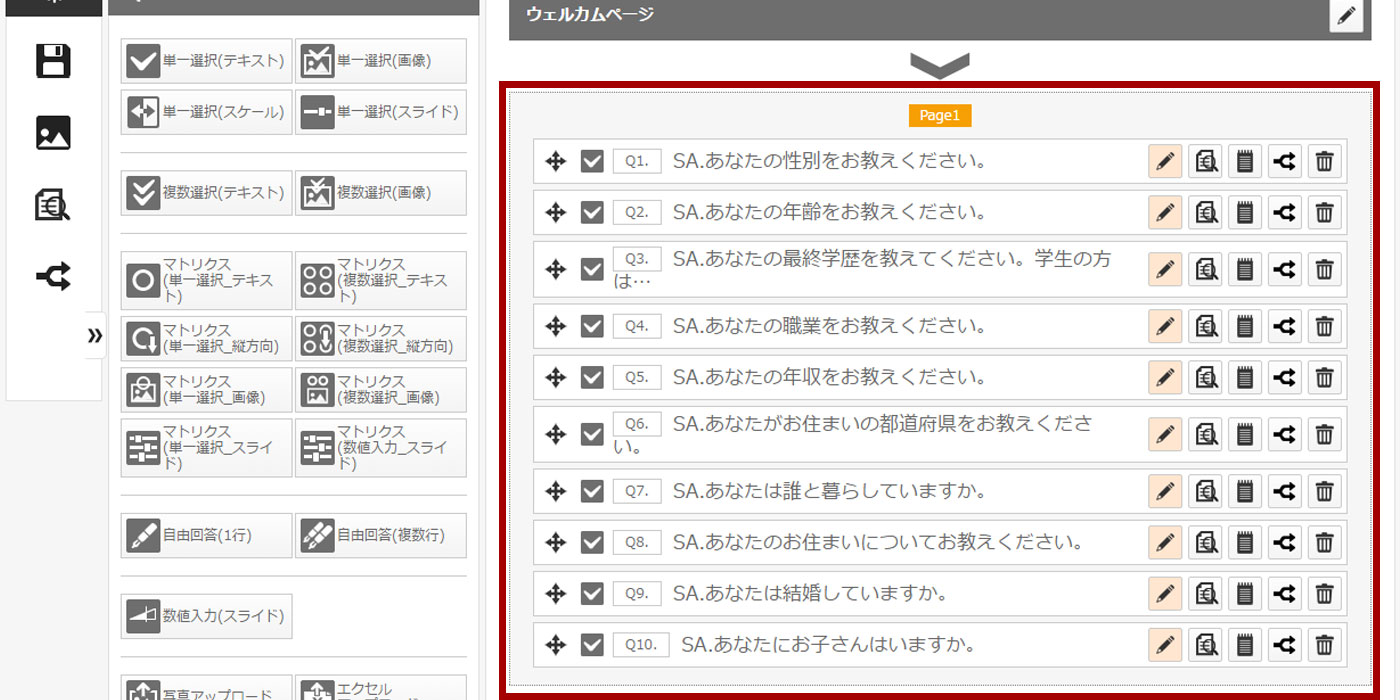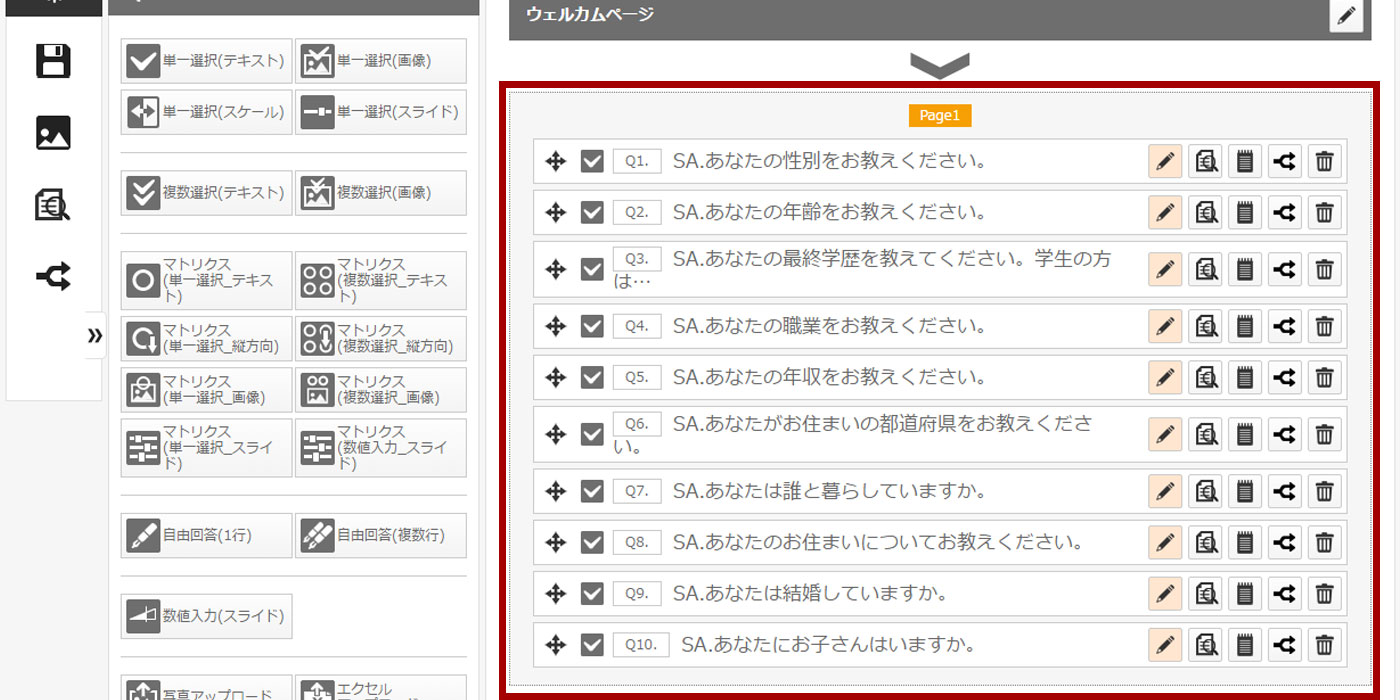【 アップデート情報 】便利な機能を追加致しました
いつもスマイルサーベイをご利用いただき、誠にありがとうございます。
皆様からいただいたご要望をもとに、以下の機能を新たに追加致しました。是非ご活用ください。
【 今回アップデートされた新機能 】
▶ ① 設問内に動画(YouTubeなど)を挿入することが可能になりました
アンケートの設問の中で、画像だけでなく、YouTubeなどで公開している動画を見せることができるようになりました。(YouTubeのほか、Vimeo・Instagramにも対応)
●設定方法
①アンケート内「設問編集画面」において「動画挿入」ボタンをクリックします。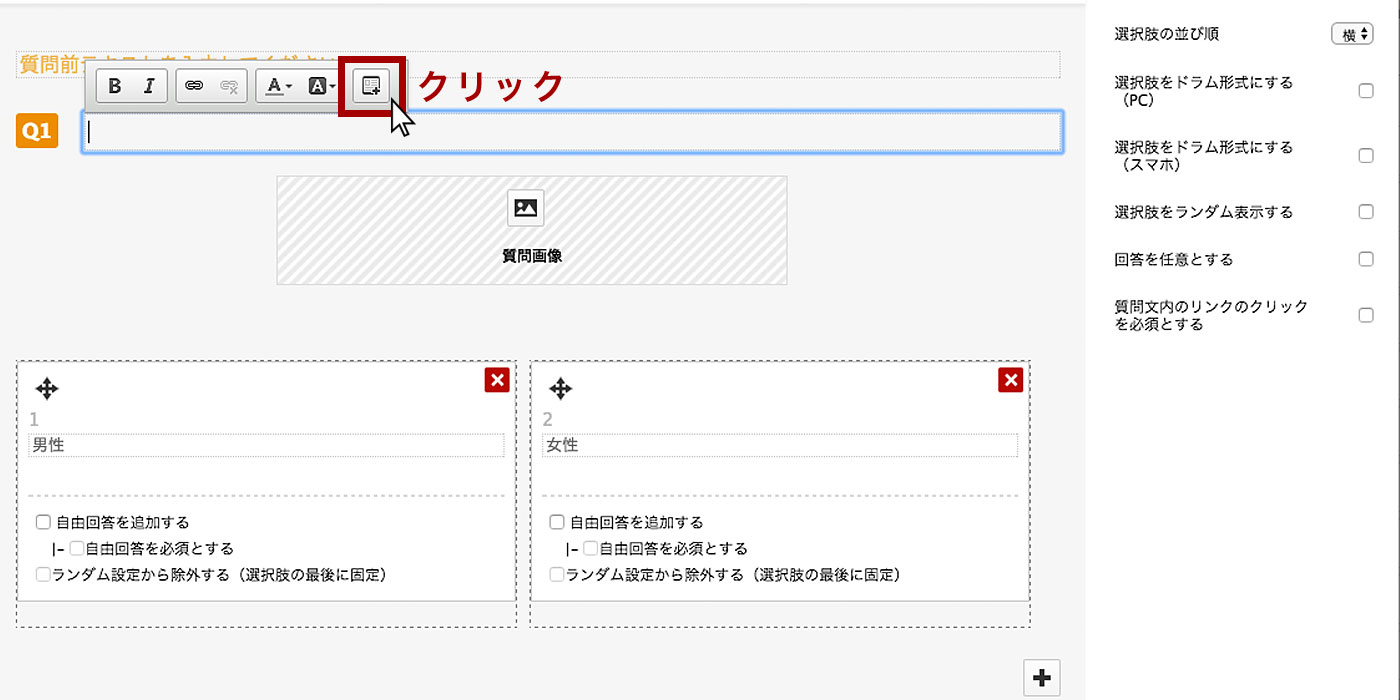
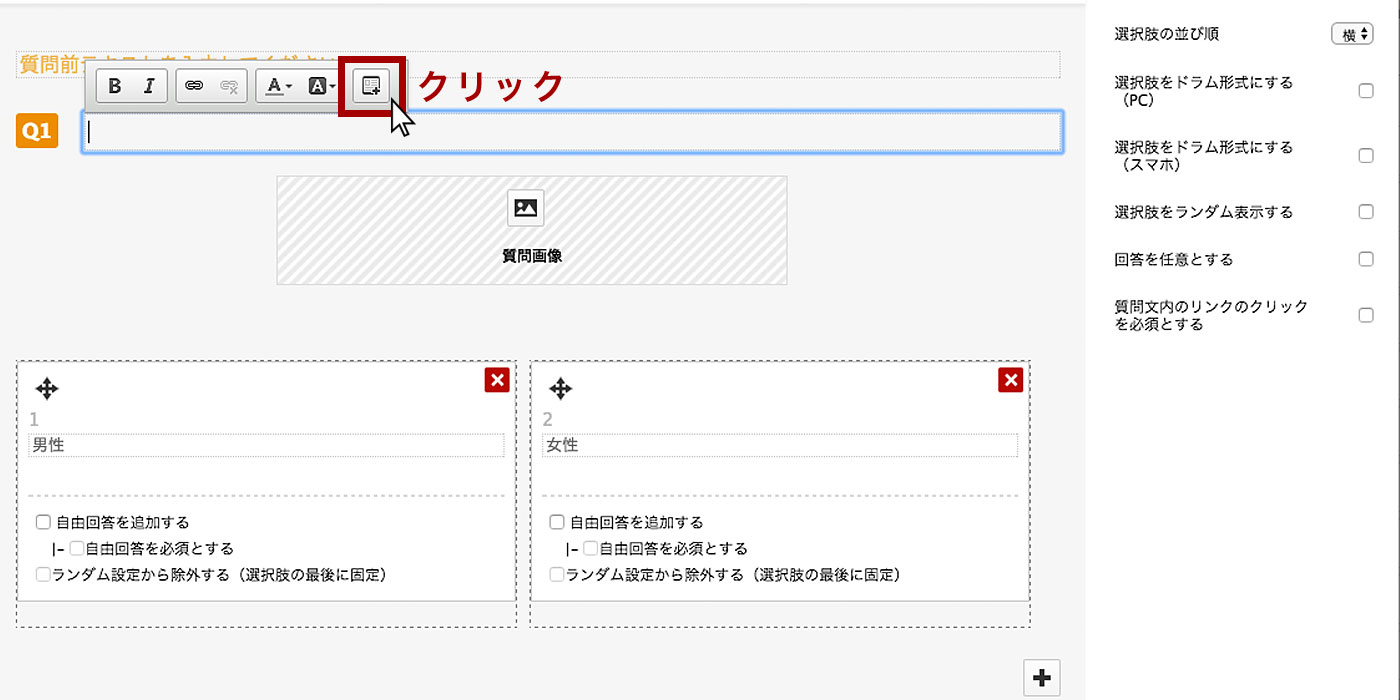
②表示されたダイアログに動画のURLを入力し、「OK」ボタンをクリック。
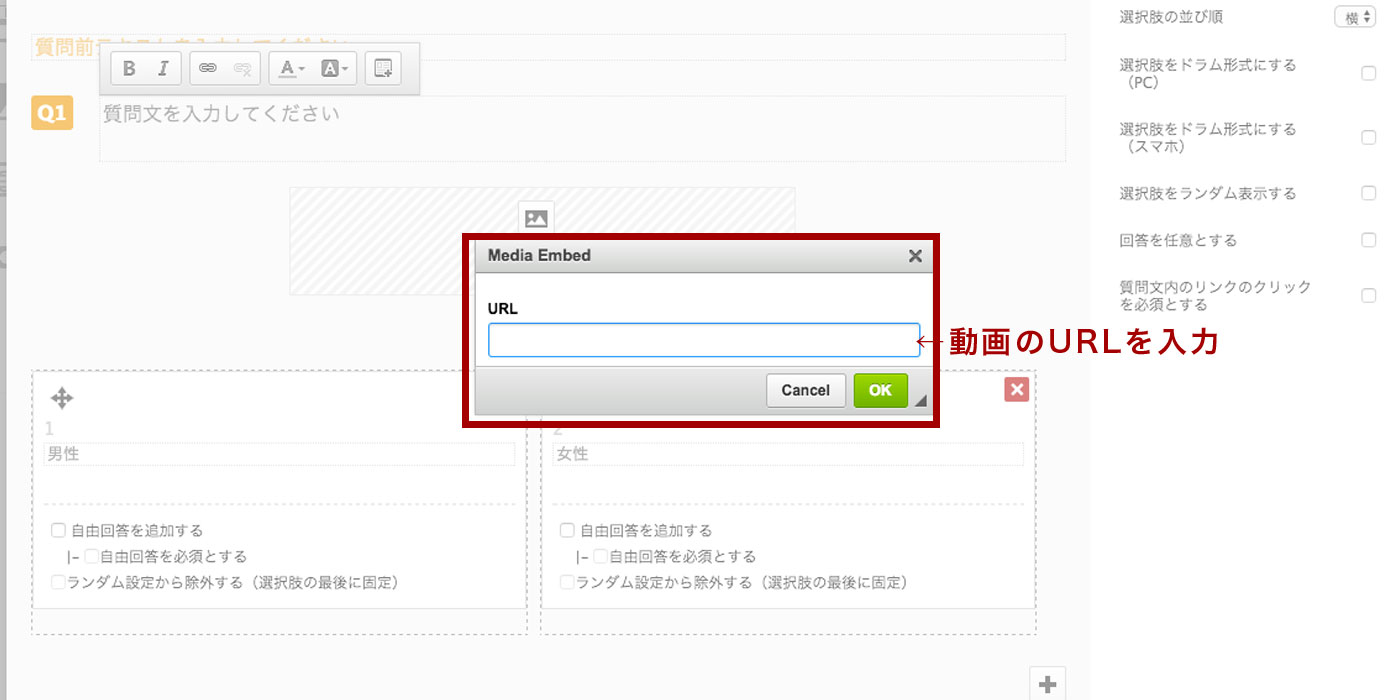
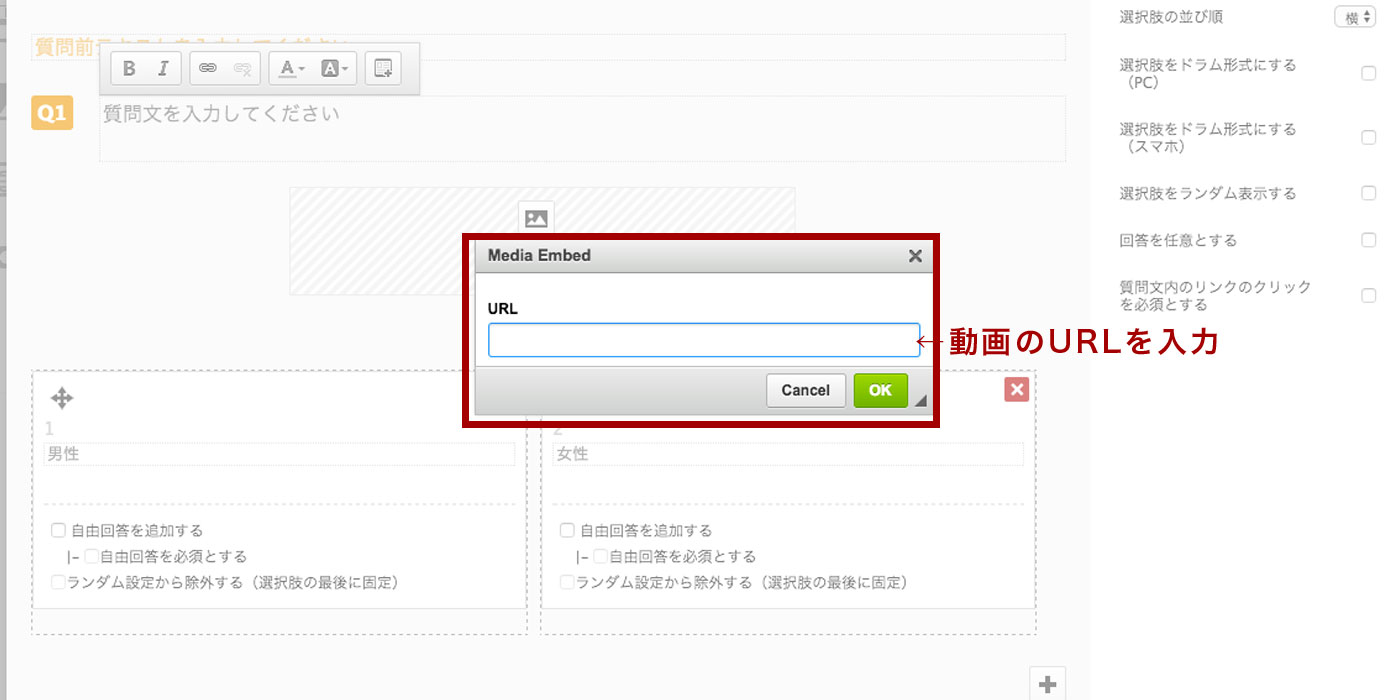
③「設問編集画面」にすぐに反映されます。
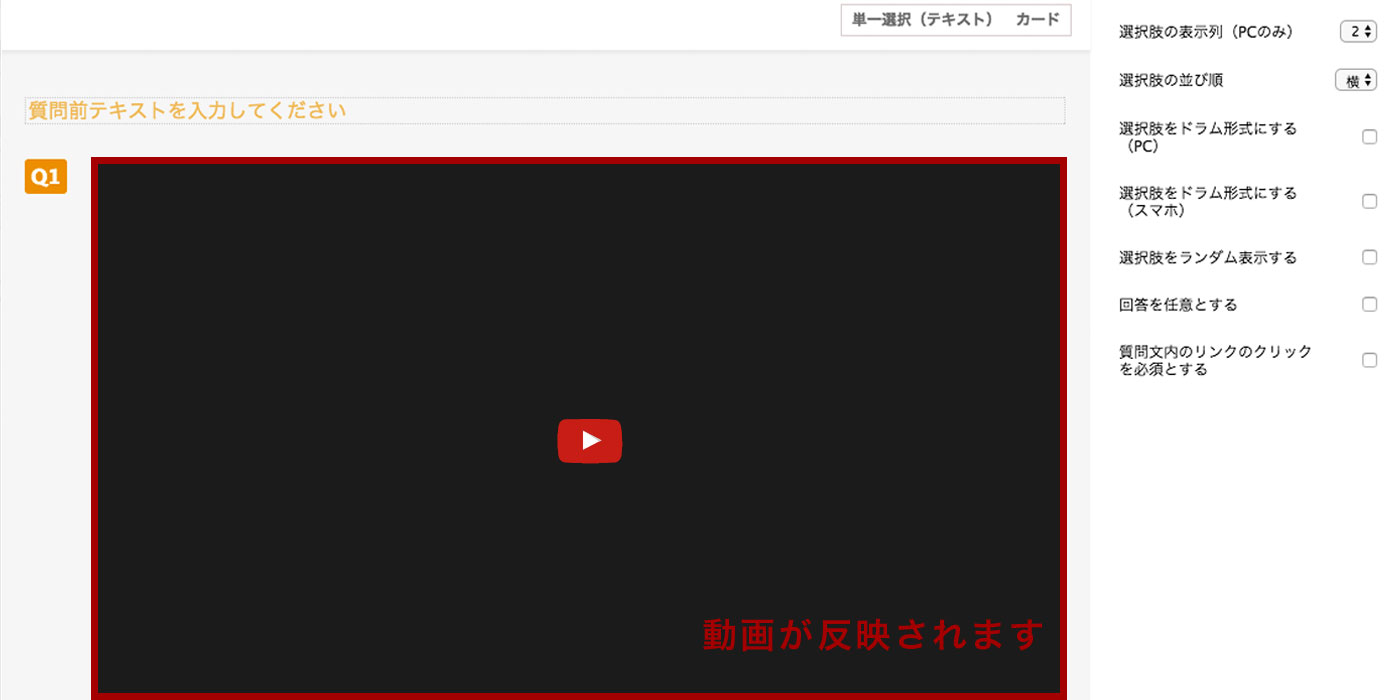
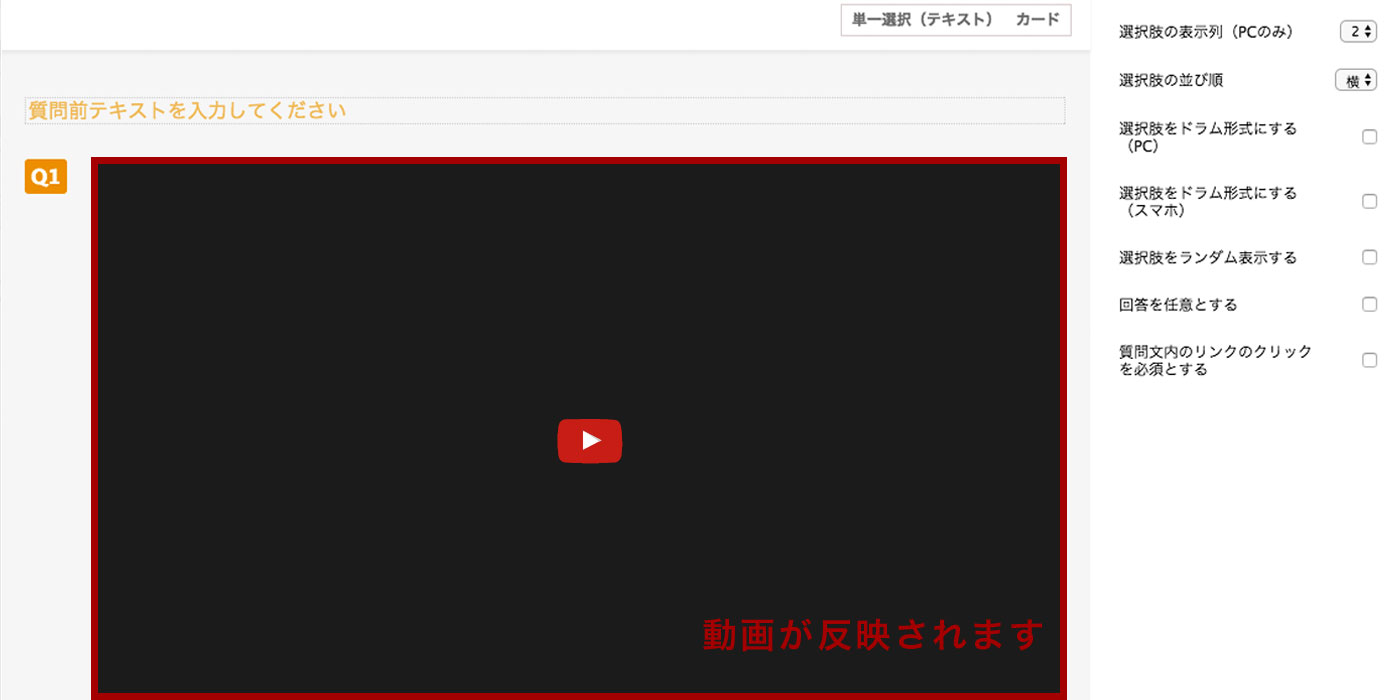
▶ ② 回答ページでの「自動保存」機能の追加
「アンケート設定」の「アンケートの途中再開をできるようにする」という設定項目において、以下の設定ができるようになりました。
- 途中再開する(自動保存)
⇒ 『回答者が回答途中でページを離れた際、再度戻って回答することを許可する』と共に、『回答者が自身で回答内容を保存しなくても、自動で保存していく』設定にする(保存タイミングは、回答ページの「次へ」ボタンを押した時とします)
※この設定にした際は、他に比べ、回答ページの動きが遅くなりますので、ご了承ください。 - 途中再開する(任意保存)
⇒ 『回答者が回答途中でページを離れた際、再度戻って回答することを許可する』と共に、『回答者が自身で回答内容を保存するボタンを押して、回答を保存してもらう』設定にする(自動保存はされません) - 途中再開しない
⇒ 『回答者が回答途中でページを離れた際、再度戻って回答することを許可しない』設定にする
●設定方法
「アンケート設定」の「アンケートの途中再開をできるようにする」という設定項目において、「途中再開する(自動保存)/ 途中再開する(任意保存)/ 途中再開しない」という選択項目がありますので、どれか一つ選択してください。
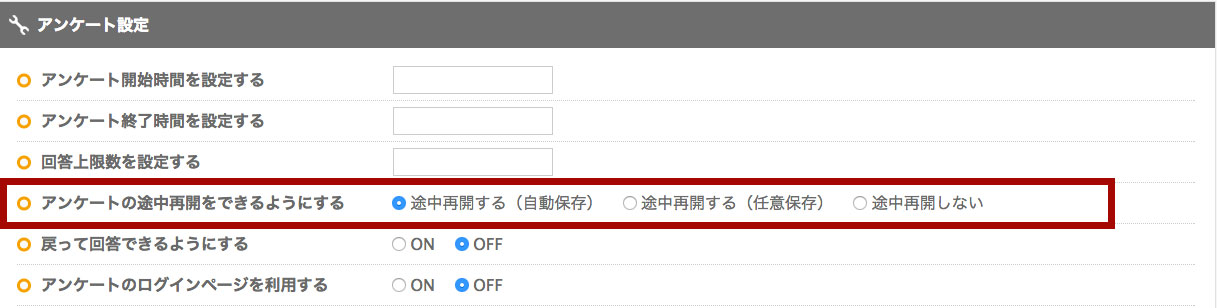
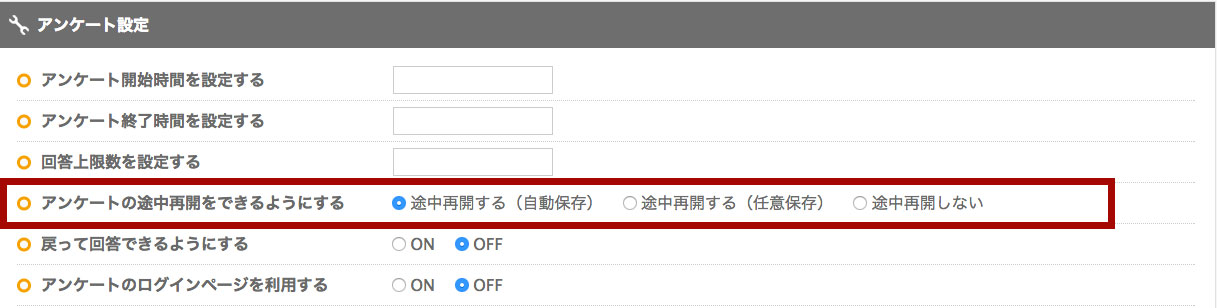
▶ ③ アンケートのテンプレート機能の追加
アンケートを新規で作成する際に、用意されたテンプレートを選択するだけで、自動で「設問設定画面」内の「設問ゾーン」にアンケートパーツがセットされます。テンプレートの詳細はこちら
●設定方法
①スマイルサーベイにログインし、「アンケート一覧」ページの「新規プロジェクト作成」ボタンをクリックします。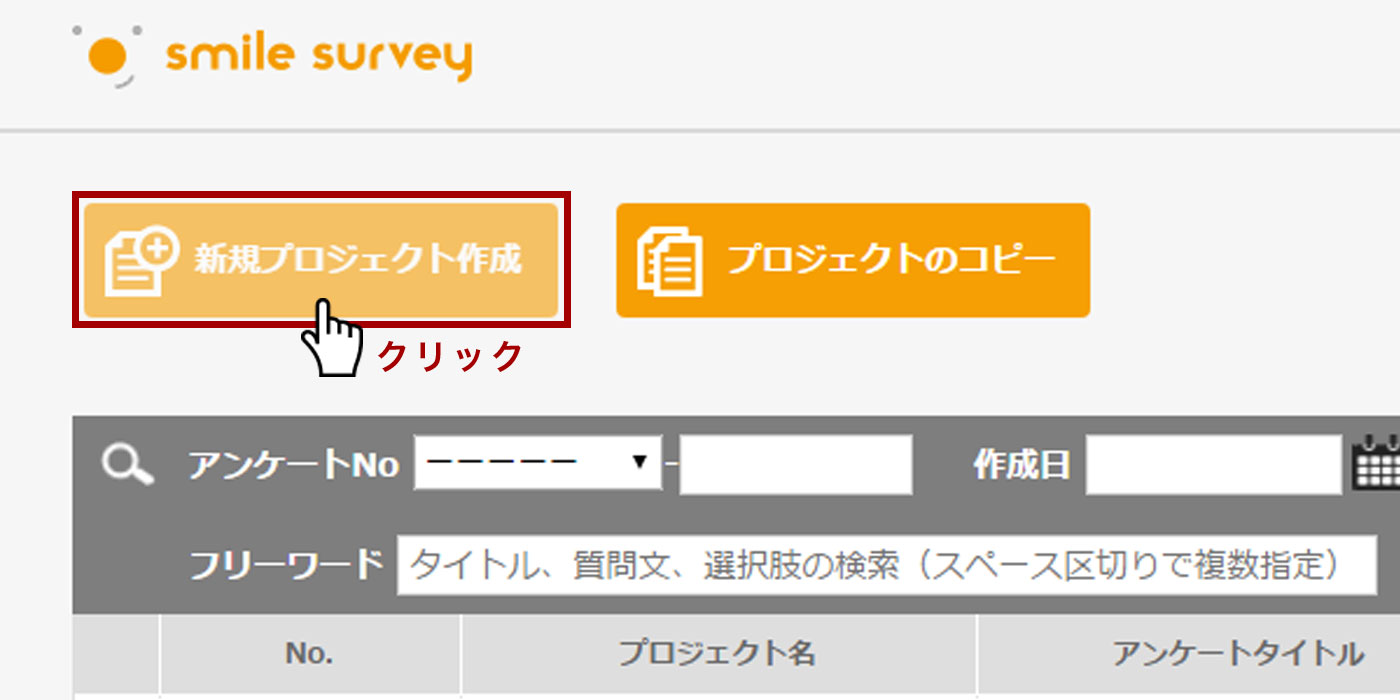
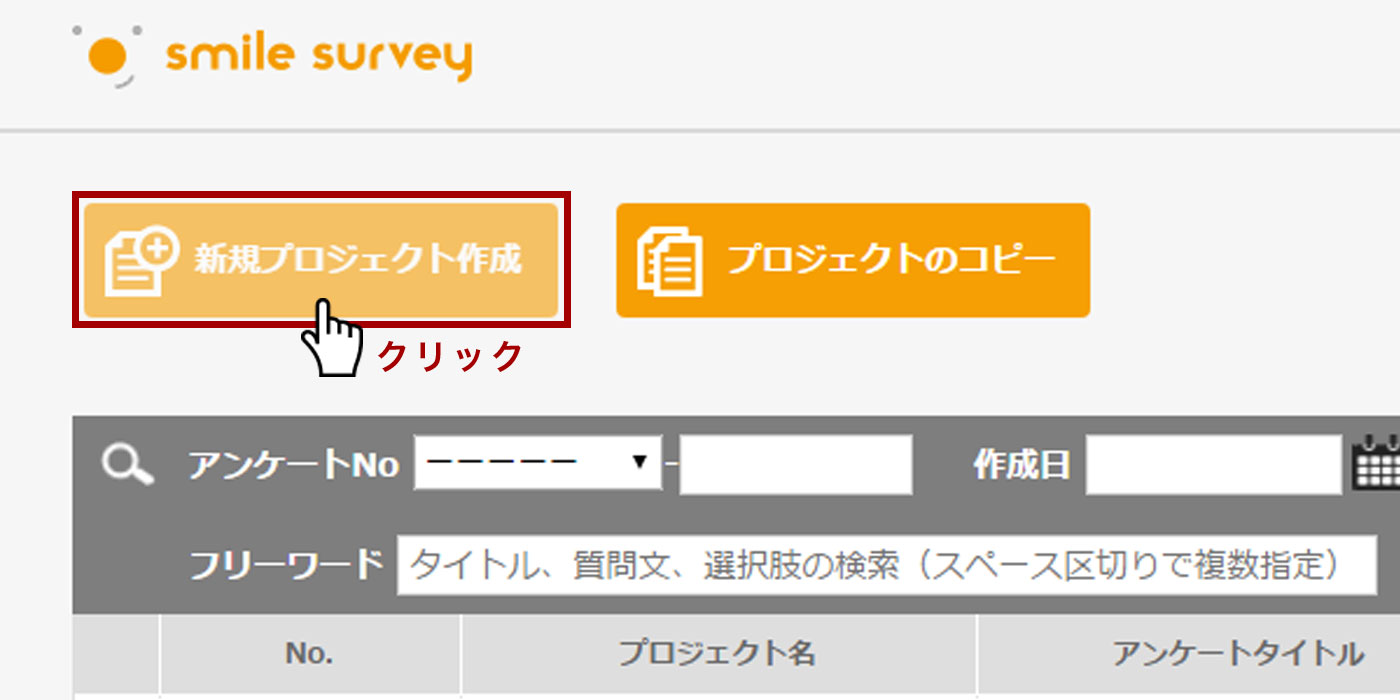
②「アンケート新規登録」が開きますので、「プロジェクト名」「アンケート名」を入力し、「テンプレート」のプルダウンメニューからお使いになりたいテンプレートを選び、「アンケート作成」ボタンをクリックしてください。
お選びいただけるテンプレートの詳細はこちら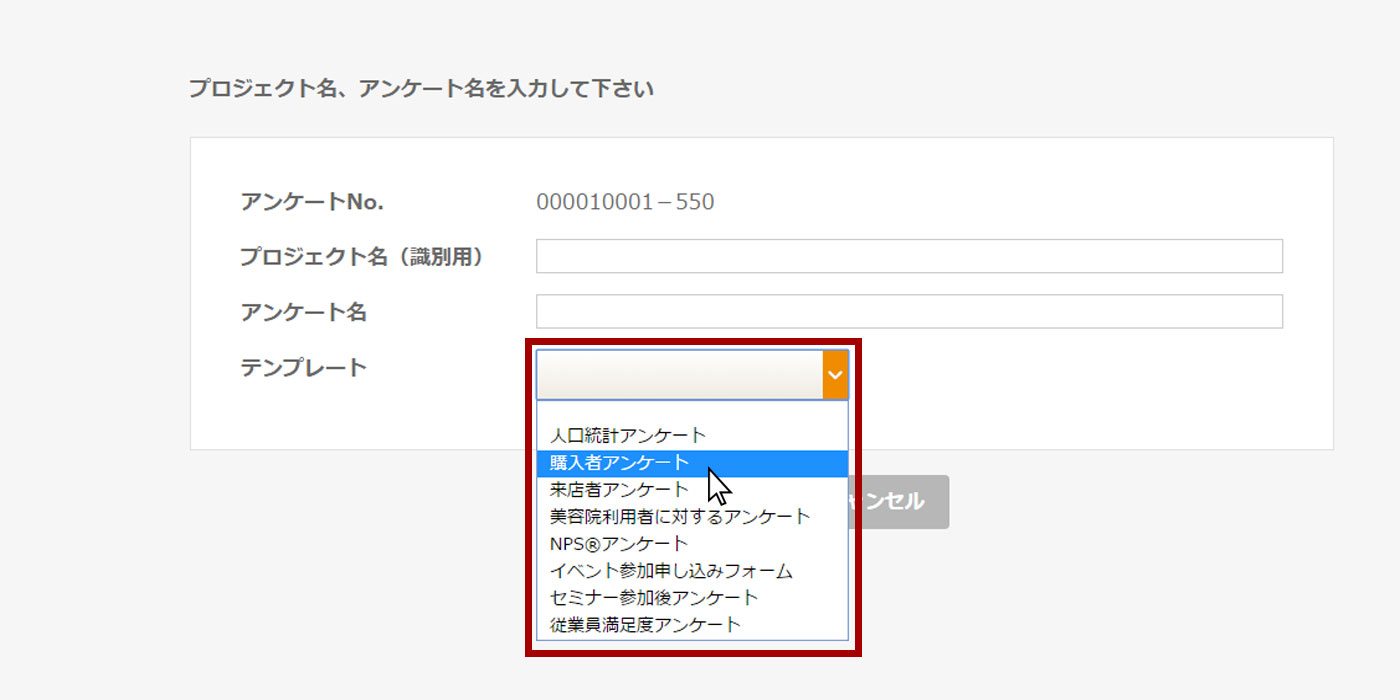
お選びいただけるテンプレートの詳細はこちら
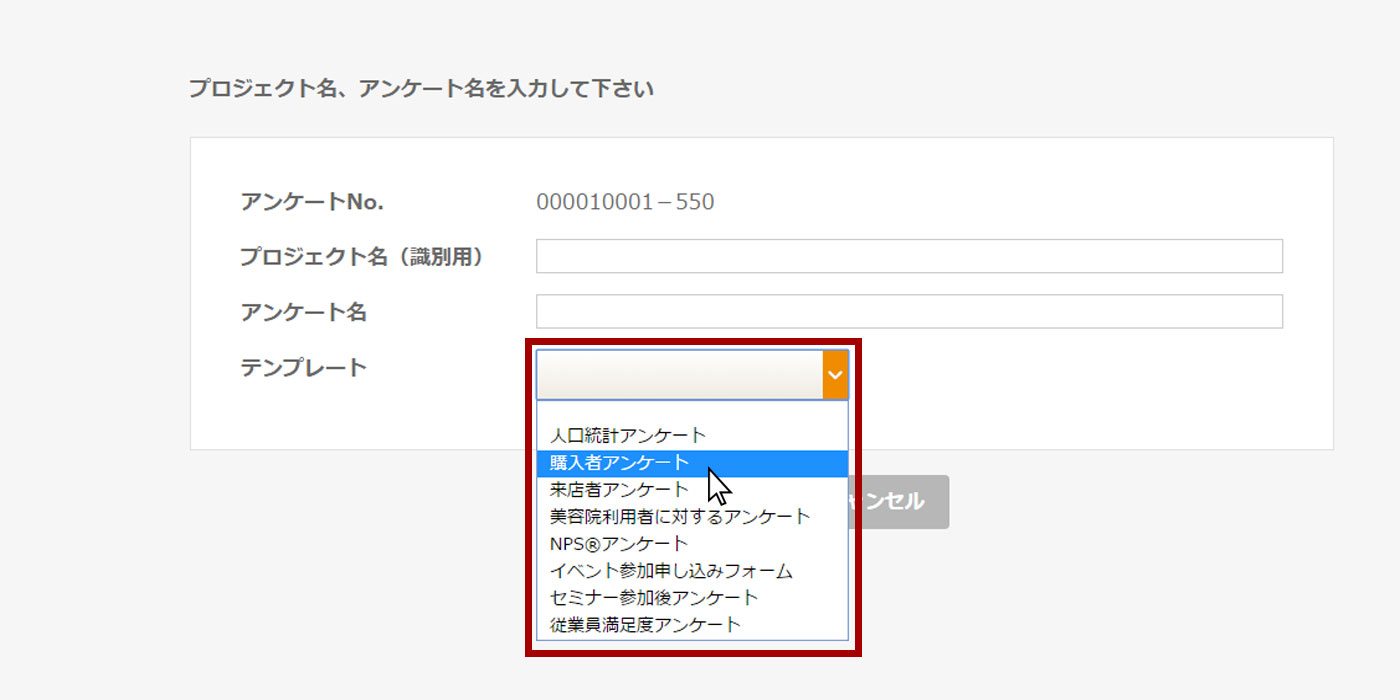
③「アンケート詳細画面」にて「編集」ボタンを選択します。
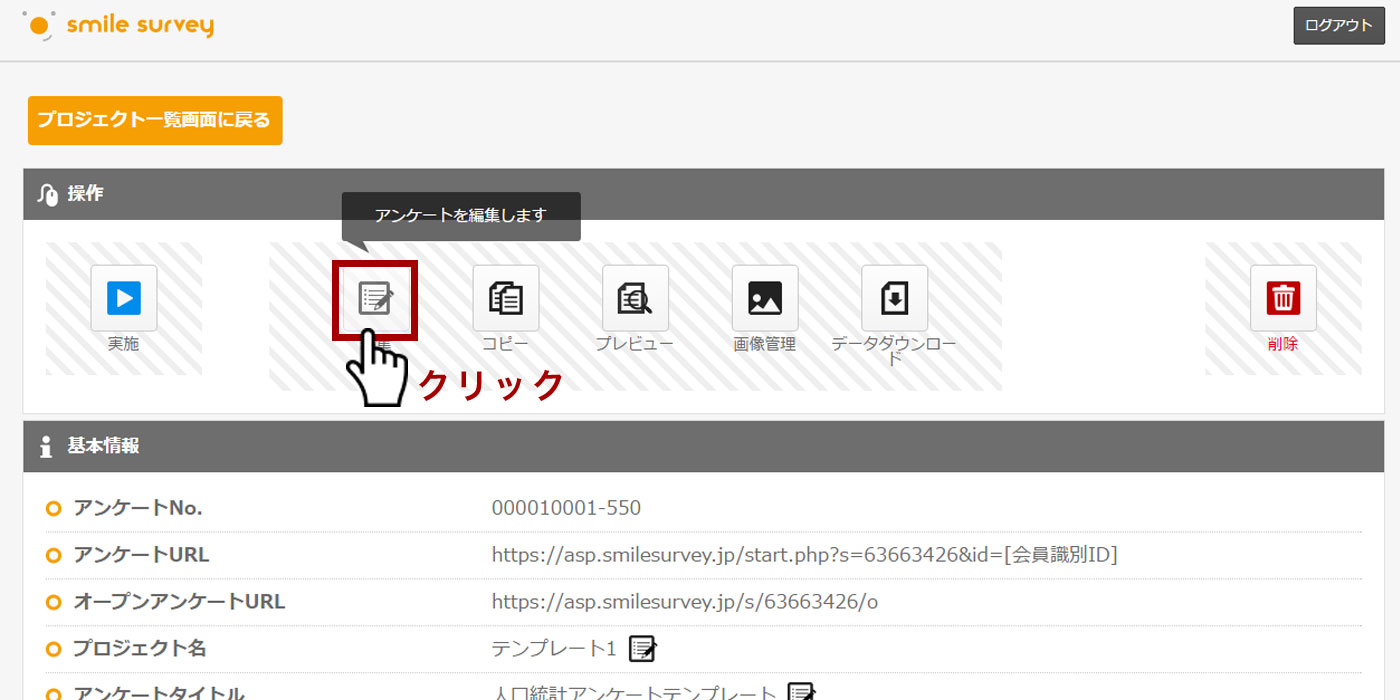
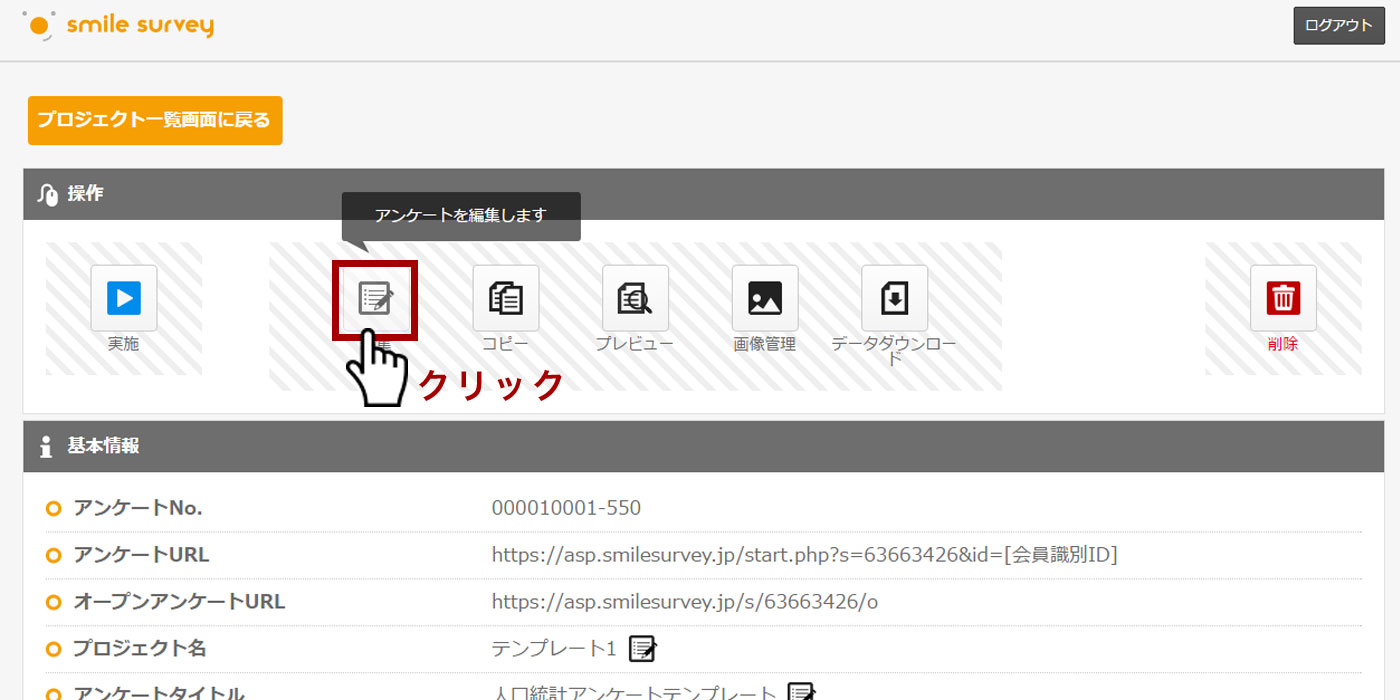
④ ②で選択したテンプレートのアンケートパーツが「設問ゾーン」にすでにセットされていますので、各項目を編集してください。